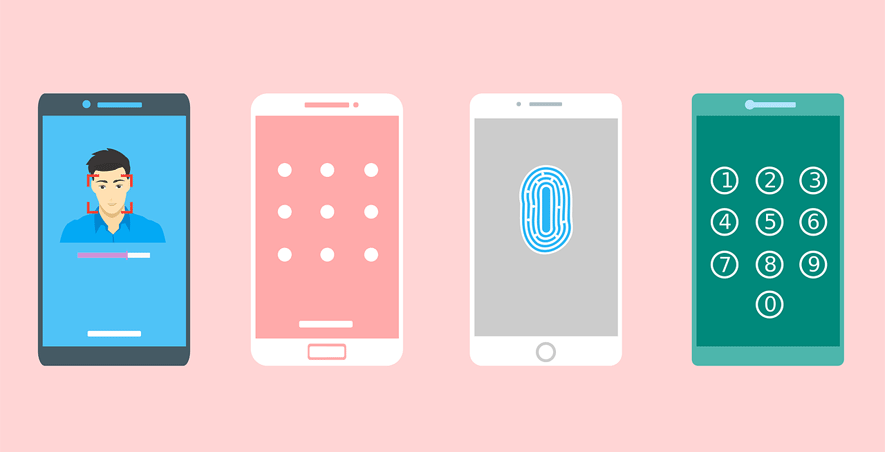We adviseren je om tweefactorauthenticatie (2FA) aan te zetten in DirectAdmin. Als je wachtwoord in verkeerde handen valt, kunnen criminelen nog steeds niet inloggen.
Wat is tweefactorauthenticatie en hoe beveilig je je DirectAdmin account hiermee? In dit artikel ga ik erop in.
Waarom is tweefactorauthenticatie nodig?
Voor je accounts op internet log je in met een gebruikersnaam en wachtwoord. Dat lijkt veilig, maar heel vaak is dat niet zo omdat een standaard gebruikersnaam en/of een zwak wachtwoord wordt gebruikt.
Veel mensen gebruiken hetzelfde wachtwoord voor meerdere diensten. Een cybercrimineel die van één dienst het wachtwoord weet te achterhalen kan dan dus ook alle andere accounts misbruiken.
De meeste wachtwoorden worden trouwens gestolen via phishingaanvallen. Al is je wachtwoord nog zo sterk en uniek, daar ben je weerloos tegen. Gebruik je tweefactorauthenticatie dan ben je veel beter beschermd tegen phishingaanvallen.
Wat is tweefactorauthenticatie?
Met tweefactorauthenticatie voeg je een extra beveiliging toe. Na de eerste stap is er nog een tweede stap is vereist om in te kunnen loggen. In DirectAdmin is de eerste stap het invullen van je gebruikersnaam en wachtwoord. De tweede stap is het invullen van een cijfercode die je op je telefoon met een app hebt ontvangen.
Een cijfercode ontvangen op je smartphone en deze invullen is dus bij DirectAdmin de tweede factor, maar een tweede factor kan evengoed iets anders zijn. Bijvoorbeeld een vingerafdruk, een melding die je accepteert in een mobiele app, een SMS of e-mail met een code, gezichtsherkenning of het gebruik van een bepaald IP-adres kan ook een tweede factor zijn.
Gevolgen van een gehackt DirectAdmin account
Telkens je smartphone moeten gebruiken voor het inloggen is extra werk en het inloggen kost iets meer tijd, maar het is de moeite zeker waard. Met tweefactorauthenticatie maak je het hackers veel moeilijker om toegang te krijgen tot je account. De gevolgen van ongewenste toegang tot jouw DirectAdmin account kunnen groot zijn. Zo kan een hacker na inloggen heel eenvoudig:
- je domeinnaam verwijderen of de DNS-records van je domeinnaam aanpassen zodat deze verwijst naar een andere locatie, bijvoorbeeld naar een phishing website
- eigen domeinnamen toevoegen
- je website verwijderen of jouw website besmetten met malware
- jouw e-mailaccounts verwijderen
- het wachtwoord van je e-mailaccounts aanpassen en jouw mail lezen
- forwarders instellen zodat de hacker een kopie krijgt van jouw mail
- en verder alles wat jij ook kunt doen in DirectAdmin :-)
Wat heb je nodig?
Voor tweefactorauthenticatie heb je een smartphone een 2FA app nodig.
Google Authenticator is de populairste app hiervoor en deze app is beschikbaar voor Android en iOS.
Maar er zijn ook andere apps, bijvoorbeeld Microsoft Authenticator, FreeOTP en 2FAS. Gebruik je de wachtwoordmanager 1Password of LastPass, dan hoef je niet per se een extra app te gebruiken. Tweefactorauthenticatie is in die apps een ingebouwde optie.
Welke app gebruiken voor tweefactorauthenticatie?
Hoewel Google Authenticator de meest gebruikte app is, gebruiken wij het liefst 2FAS.
Er zijn verschillende nadelen aan Google Authenticator. Deze liggen op het gebied van veiligheid en gebruiksgemak. Zo heeft Google Authenticator geen ondersteuning versleutelde herstelback-ups en kun je het niet gebruiken op meerdere apparaten. Je bent gebonden aan één apparaat. Dus als je een nieuwe telefoon of tablet wilt registreren, maakt Google Authenticator je huidige apparaat automatisch ongedaan.
Wat je gebruikt is een persoonlijke keuze. Het is in elk geval goed om te weten dat je keuze hebt uit meerdere apps. In elk geval moet je eerst een app installeren op je smartphone voordat je verder gaat met het instellen van 2FA in DirectAdmin.
Tweefactorauthenticatie instellen in DirectAdmin
2FA instellen in DirectAdmin is heel eenvoudig.
- Log in op DirectAdmin.
- Klik onder het kopje Advanced Features op de button Two-Step-Authentication.
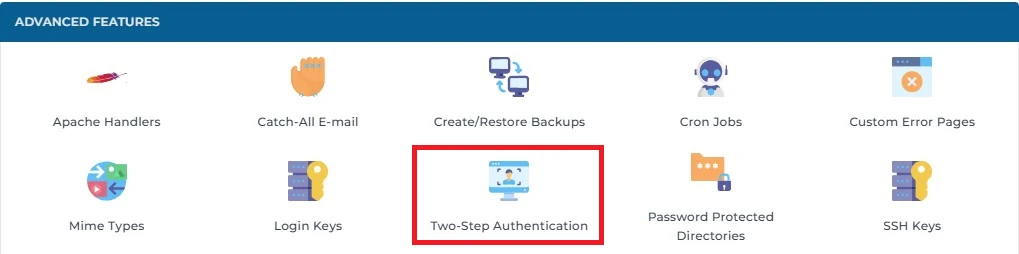
- Klik op de button Generate Secret.
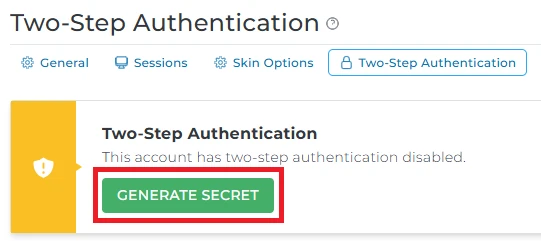
- Scan de QR-code met de 2FA-app op je telefoon.
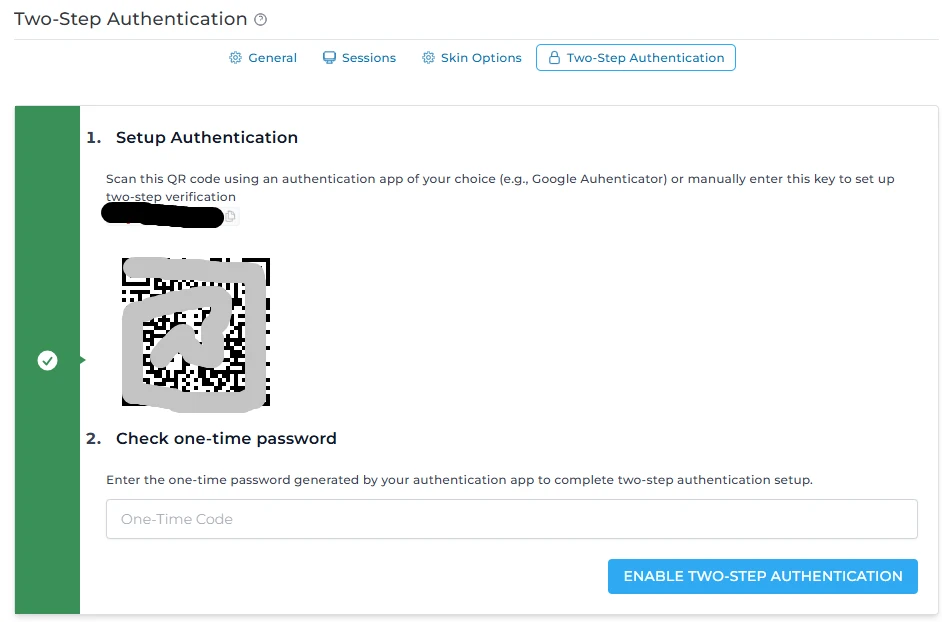
- Op je smartphone verschiijnt nu een code. Deze code is tijdsgebonden en verandert dus om de zoveel seconden.
Vul de code op je smartphone in onder de QR code bij ‘2. Check one-time password’ en klik op Enable two-step authentication. - 2FA is nu geactiveerd. Klik op Download om de herstelcodes te downloaden. Sla het .txt-bestand op op je computer.
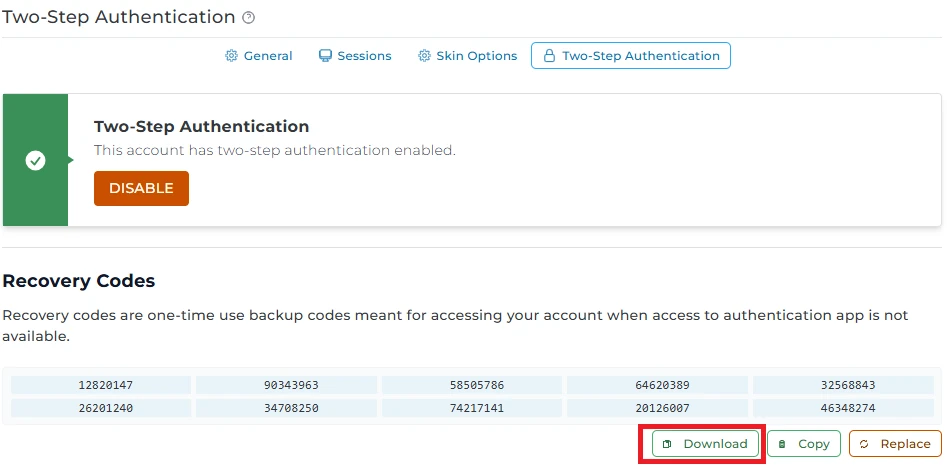
Tweefactorauthenticatie voor DirectAdmin is nu geactiveerd. Daarmee is jouw DirectAdmin account meteen een stuk veiliger. Als je nu wilt inloggen op DirectAdmin, heb je naast je gebruikersnaam en wachtwoord, ook je smartphone nodig om een code op te halen en in te vullen.
Tip: voor extra veiligheid sla je het bestand met de herstelcodes op op verschillende locaties, bijvoorbeeld op je computer, laptop en NAS.
Tweefactorauthenticatie uitschakelen in DirectAdmin
Wil je 2FA uitschakelen in DirectAdmin, dan heb je nog wel eenmalig de extra code nodig om dit te kunnen doen.
- Log in op DirectAdmin met je gebruikersnaam, wachtwoord en de extra code.
- Klik onder het kopje Advanced Features op de button Two-Step-Authentication.
- Klik op de button Disable en in de pop-up op Confirm.
- Vul de code in.
Tweefactorauthenticatie is nu gedeactiveerd en je kunt weer inloggen met enkel je gebruikersnaam en wachtwoord.
Waarvoor dienen de herstelcodes voor 2FA?
Stel, je smartphone is in het water gevallen. Of, wat minder dramatisch, je hebt hem niet bij je. Als je geen ander apparaat hebt waarop je de app voor tweefactorauthenticatie hebt geinstalleerd, dan kun je niet meer inloggen op DirectAdmin. Herstelcodes zijn dan je redding. Een herstelcode is eenmalig te gebruiken in plaats van de 2FA code. Het is daarom belangrijk om de herstelcodes goed te bewaren en er meerdere kopieën van op te slaan en deze te bewaren op verschillende locaties. Lukt het niet om in te loggen en heb je geen herstelcodes, dan verlies je je toegang tot DirectAdmin.
Let op: tweefactorauthenticatie is bedoeld om te voorkomen dat iemand anders toegang kan krijgen of herstellen zonder jouw medewerking. Herstelcodes zijn jouw enige vangnet als je geen toegang meer hebt tot je authenticatie-app. Wij kunnen de toegang niet herstellen als je de herstelcodes verliest.
Dit artikel is oorspronkelijk gepubliceerd op 4 maart 2022 en voor het laatst geactualiseerd op 27 september 2025.